Android'i Windows ve macOS Üzerinden Kontrol Etmek İçin Açık Kaynak Scrcpy Kullanın
Yayınlanan: 2022-03-11Şu anda, Android telefonları PC ve Mac'e yansıtmayı teklif eden düzinelerce uygulama var, ancak meselenin gerçeği şu ki, sadece bir avuç bu konuda gerçekten iyi. Ara sıra yaşanan kekemelerden yüksek gecikmeli ve rahatsız edici reklamlara kadar bazı olası engeller vardır. Android'i PC veya Mac'e yansıtan ekranın, popüler ekran yansıtma uygulamalarında bile bir kabustan başka bir şey olmadığını unutmamak gerekir.
Ve, oh, pek çok yazılım programının, kullanıcıların "pro" sürüm için ödeme yapmadan Android'i bilgisayarlarından kontrol etmelerine bile izin vermediğinden bahsetmiş miydim? Bu yüzden bu yazıda Android ekran yansıtma için açık kaynaklı bir uygulamadan bahsedeceğim. Hadi dalalım.
En İyi Android Ekran Yansıtma Aracı — Scrcpy
Scrcpy, kullanıcıların Android'i PC ve Mac'te (USB üzerinden ve kablosuz olarak) herhangi bir uygulama yüklemeden kontrol etmelerini sağlayan açık kaynaklı ücretsiz bir Android ekran yansıtma aracıdır.
Araç, Windows 10, macOS ve Linux tarafından desteklenir. Scrcpy'nin en büyük özelliği, performansını Android'i yansıtan en popüler uygulamalardan biri olan Vysor ile eşit hale getiren 35 ve 70 ms'lik düşük gecikme oranıdır.
Ancak Vysor'un freemium modelinden farklı olarak Scrcpy, dosyaları paylaşma, çözünürlüğü değiştirme, ekran kaydetme, ekran görüntülerini tıklama ve çok daha fazlası gibi gerekli tüm özellikler dahil olmak üzere tamamen ücretsizdir. Scrcpy bir uygulama yüklemeyi içermediğinden, aynı zamanda Android için en güvenli ayna uygulamalarından biridir.
Ancak, Scrcpy ile küçük bir yakalama var. Komut satırı hakkında teknik bilgisi olmayan kullanıcılar, ekran yansıtma uygulamasını yüklerken büyük olasılıkla zorluklarla karşılaşacaktır.
Sizin için kolaylaştırmak için, burada kullanıcıların Android telefonlarını PC'lerinde Scrcpy ile nasıl görüntüleyebileceklerini ve kontrol edebileceklerini açıkladım.
Android ekranı USB üzerinden PC'ye nasıl yansıtılır?
macOS için
- Android cihazınızdaki Geliştirici seçeneklerinde USB hata ayıklama ayarlarını etkinleştirin.
- Mac'inizde Spotlight'a gidin ve Terminal'i açın.
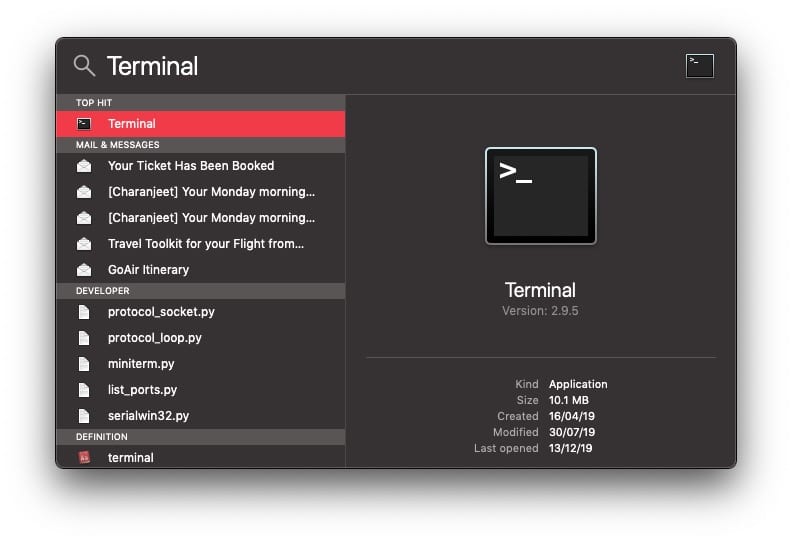
- Bu komutu girerek Homebrew'i kurun (10-15 dakika sürebilir).
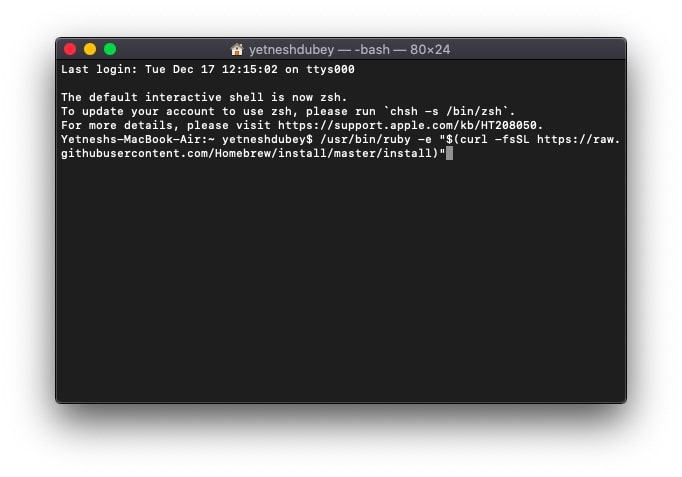
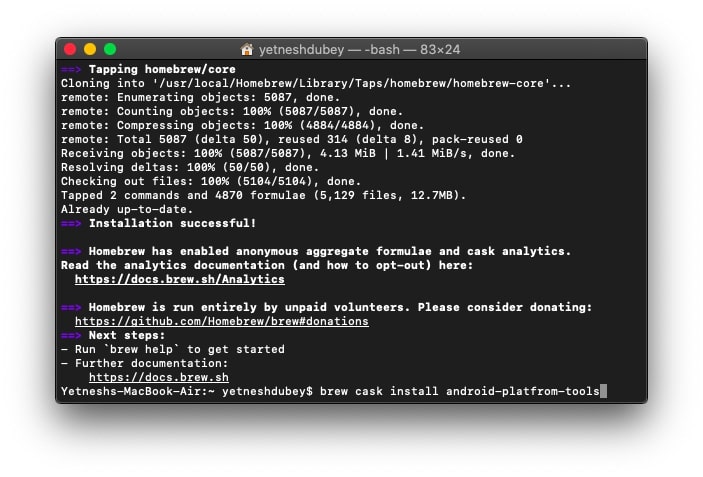
- Şimdi, Android ADB araçlarını yüklemek için "brew cask install android-platform-tools" komutunu girin.
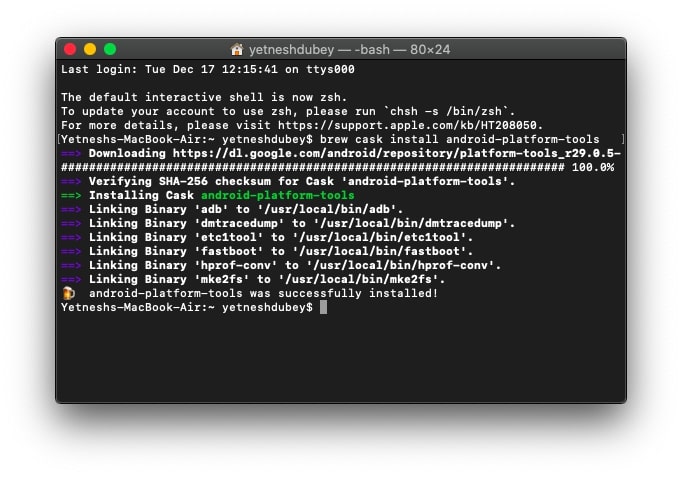
- Scrcpy'yi kurmak için “brew install scrcpy” komutunu girin ve kurulumun tamamlanmasını bekleyin.
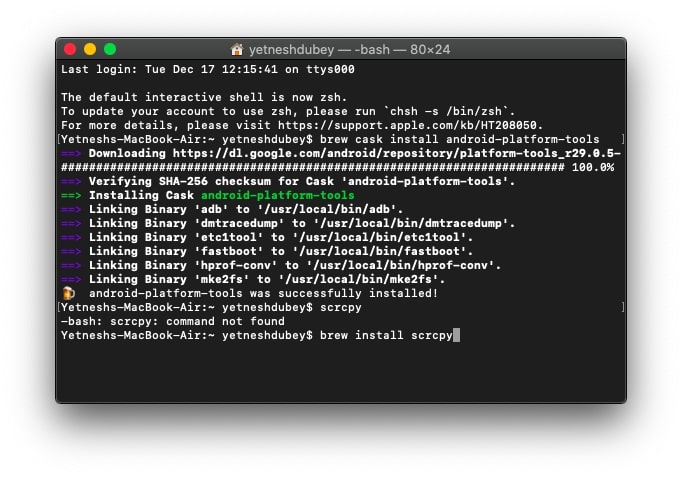
- Şimdi, USB kablosunu kullanarak Android cihazınızı takın.
- Telefonunuzda USB Hata Ayıklama onayına izin verin.
- Terminalde “scrcpy” komutunu girin.
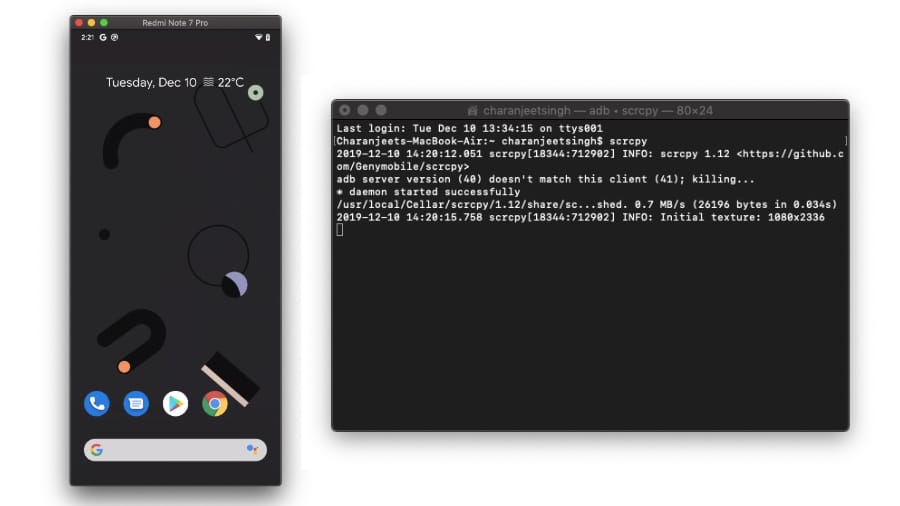
Windows 10 için
Scrcpy'yi Windows 10 PC'nizde çalıştırmadan önce, kullanıcıların Android ADB aracını indirmesi ve yüklemesi gerekir.
- En son Scrcpy paketini indirin ve zip dosyasını çıkarın.
- Android cihazınızdaki Geliştirici seçeneklerinde USB hata ayıklama ayarlarını etkinleştirin.
- Cihazı USB kablosu ile PC'nize bağlayın.
- Telefonunuzda USB Hata Ayıklama onayına izin verin.
- "Scrcpy" uygulamasını çalıştırın
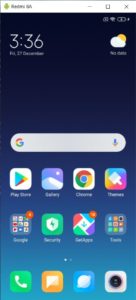
Linux kullanıcıları, Android yansıtma aracını kurmak için gerekli adımları Scrcpy'nin Github sayfasında bulabilir.
Android ekranı kablosuz olarak PC'ye nasıl yansıtılır?
Android ekranınızı bir PC'de kablosuz olarak yayınlamak için önceki adımları izleyin ve Scrcpy'yi kurun, ardından ADB'de kablosuz bağlantıyı etkinleştirin. Ayrıca, PC'nizin ve Android cihazınızın aynı kablosuz ağ üzerinde olduğundan emin olun.

- Cihazınızı PC'nize bağlayın ve USB hata ayıklama onayına izin verin.
- Bağlantıyı onaylamak için “adb devices” komutunu girin.
- Şimdi WiFi Hata Ayıklama modunu etkinleştirmek için “adb tcpip 5555” komutunu girin.
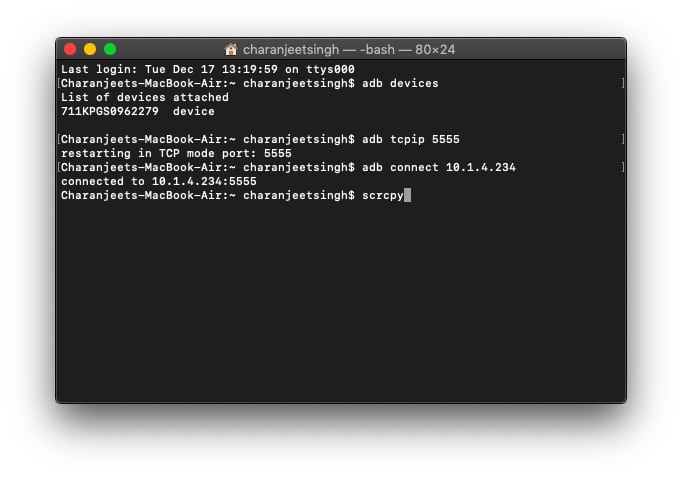
- USB kablosunu çıkarın.
- "adb connect <cihaz IP adresi>" komutunu girin
Android cihazınızın IP adresini Ayarlar - Telefon hakkında - IP adresi bölümünde bulabilirsiniz.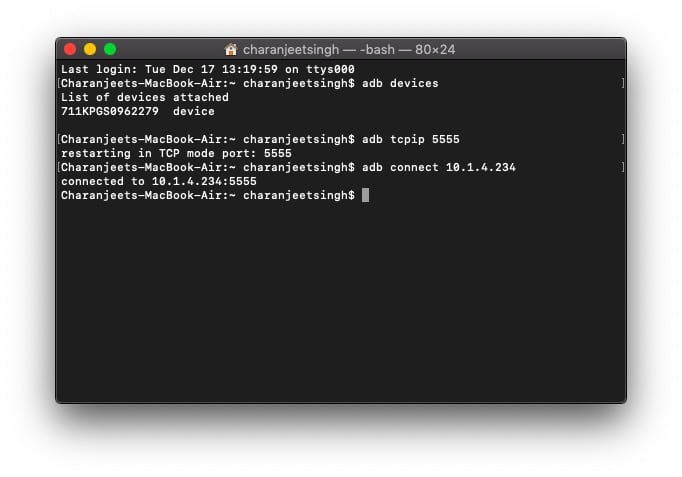
- "scrcpy" komutunu girin
Bu adımlar hem Windows hem de macOS için geçerlidir. Kablosuz bağlantıyı devre dışı bırakmak için “adb usb” komutunu girmeniz yeterlidir.
Scrcpy ile daha ne yapabilirsiniz?
Scrcpy'yi doğru yüklediğiniz sürece, Android ekran yansıtmadan beklediğiniz her şeyi yapabilirsiniz. Sadece uygun komutu girmeniz yeterlidir. İşte birkaç Scrcpy komutunun listesi –
- Tam Ekrana girmek için – “scrcpy — f”
- Ekranı kaydetmek için “scrcpy — file.mp4 kaydet” veya “scrcpy -r file.mkv”
- "scrcpy -m 1024" hızını artırmak için çözünürlüğü azaltın
Bunun dışında kullanıcılar, belirli dosyayı Scrcpy penceresine sürükleyerek dosyaları bir Android cihaza kolayca aktarabilirler. Kullanıcılar ayrıca bu yöntemi kullanarak Android APK dosyalarını doğrudan PC'den yükleyebilir.
Scrcpy'nin bir başka harika özelliği de, kullanıcıların temel Kopyala-yapıştır kısayollarını kullanarak Android'den PC'ye veya tam tersine metin kopyalayıp yapıştırabilmeleridir.
Son olarak, aşağıda Android'i PC'nizden kontrol etmenizi sağlayan birkaç klavye kısayolu bulunmaktadır.
| Aksiyon | Kısayol | Kısayol (MacOS) |
|---|---|---|
| Tam ekran modunu değiştir | Ctrl+f | cmd+f |
| Pencereyi 1:1 olarak yeniden boyutlandır (piksel mükemmel) | Ctrl+g | cmd+g |
| Siyah kenarlıkları kaldırmak için pencereyi yeniden boyutlandır | Ctrl+x | Çift tıklayınª | cmd+x | Çift tıklayınª |
| HOME'a tıklayın | Ctrl+h | Orta tıklama | Ctrl+h | Orta tıklama |
| GERİ'ye tıklayın | Ctrl+b | Sağ tıklayın² | Komut+b | Sağ tıklayın² |
| APP_SWITCH'e tıklayın | Ctrl+s | cmd+s |
| MENÜ'ye tıklayın | Ctrl+m | Ctrl+m |
| VOLUME_UP öğesini tıklayın | Ctrl+↑ (yukarı) | Cmd+↑ (yukarı) |
| VOLUME_DOWN düğmesini tıklayın | Ctrl+↓ (aşağı) | Cmd+↓ (aşağı) |
| GÜÇ'e tıklayın | Ctrl+p | cmd+p |
| Açık | Sağ tıklayın² | Sağ tıklayın² |
| Cihaz ekranını kapatın (yansıtmaya devam edin) | Ctrl+o | cmd+o |
| Cihaz ekranını döndür | Ctrl+r | cmd+r |
| Bildirim panelini genişlet | Ctrl+n | cmd+n |
| Bildirim panelini daralt | Ctrl+ÜstKrktr+n | Komut+Üst Karakter+n |
| Cihaz panosunu bilgisayara kopyala | Ctrl+c | cmd+c |
| Bilgisayar panosunu cihaza yapıştırın | Ctrl+v | cmd+v |
| Bilgisayar panosunu cihaza kopyala | Ctrl+Üst Karakter+v | Komut+Üst Karakter+v |
| FPS sayacını etkinleştir/devre dışı bırak (stdout'ta) | Ctrl+i | cmd+i |
Son olarak, bu, Scrcpy ve kullanımı hakkında bilmeniz gereken her şeyi tamamlıyor. Dosyaları Android ve Mac arasında senkronize etmek için en iyi uygulamaları arayanlar bu listeye göz atabilir.
SSS
Scrcpy herhangi bir gölgeli kaynaktan dosya indirmeyi içermediğinden, kullanımı güvenlidir. Tek yapmanız gereken, işletim sisteminizin bazı yerleşik araçlarını ve komutlarını kullanmaktır.
Hayır, Scrcpy bir Android öykünücüsü değildir. Sadece telefonunuzun Android arayüzünü kablolu veya kablosuz yöntemle aktarmanıza ve kontrol etmenize olanak tanır.
